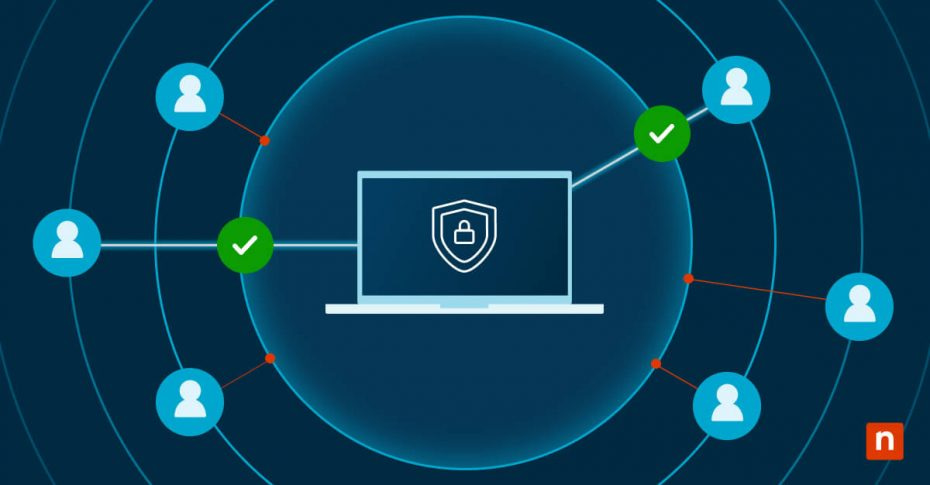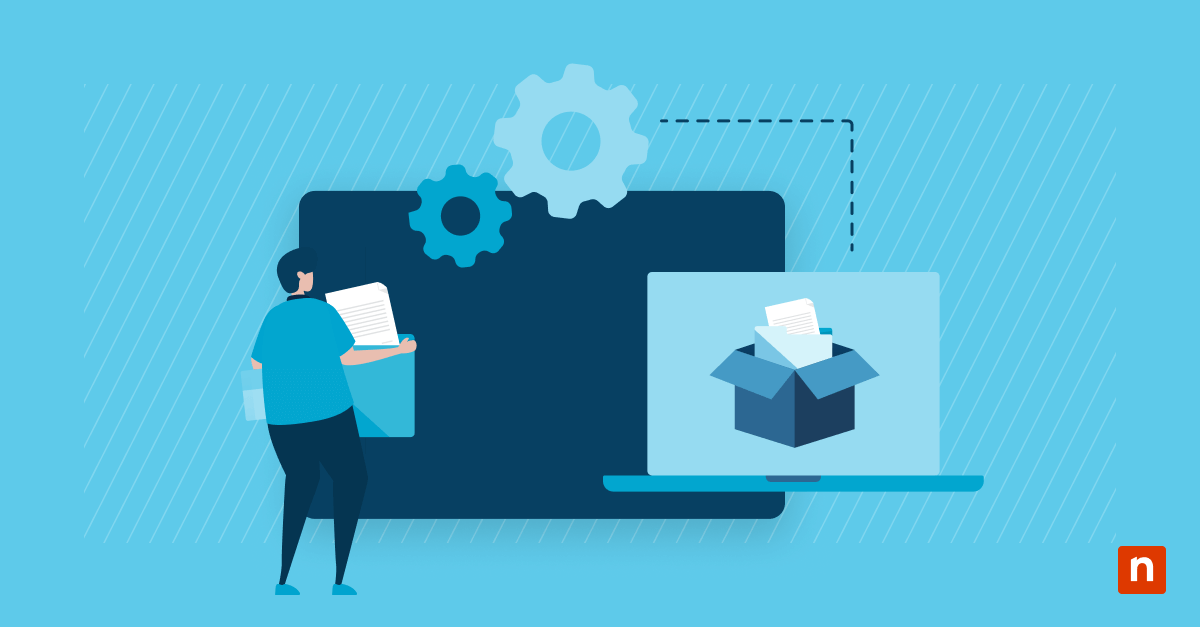Windows offre opzioni avanzate di controllo dell’accesso degli utenti per migliorare la sicurezza, gestire le autorizzazioni e consentire agli utenti di eseguire attività con privilegi appropriati. Tuttavia impostazioni predefinite, criteri di gruppo modificati o problemi di sistema possono talvolta far sì che “Esegui come utente diverso” non venga visualizzato nel menu contestuale di Windows 10. In questi casi, è possibile adottare misure specifiche per risolvere il problema e ripristinare la funzionalità.
Che si tratti di risolvere problemi di opzioni mancanti o di implementare protocolli di sicurezza, capire come gestire queste funzioni del menu contestuale favorisce la corretta amministrazione del sistema e il controllo degli accessi degli utenti.
Comprendere i fondamenti del menu contestuale di Windows 10
Il sistema di menu contestuali di Windows 10 è un’interfaccia fondamentale per l’amministrazione del sistema e il controllo degli accessi degli utenti. La comprensione di questi elementi fondamentali ti aiuterà a configurare l’opzione Esegui come utente diverso in Windows 10.
Opzioni contestuali del menu di avvio
La funzionalità del menu Start con il tasto destro del mouse va oltre le operazioni di base e offre opzioni avanzate per gli amministratori di sistema. Questi elementi del menu contestuale controllano il modo in cui gli utenti interagiscono con le applicazioni e determinano quando appare l’opzione “esegui come utente diverso”.
I componenti essenziali del menu Start includono:
- Autorizzazioni per l’esecuzione delle applicazioni
- Indicatori di privilegi elevati
- Opzioni per il cambio di contesto dell’utente
Gestione delle autorizzazioni con il tasto destro
Windows 10 offre un sofisticato sistema di autorizzazioni che regola la disponibilità dei menu contestuali. Quando l’opzione Esegui come utente diverso non viene visualizzata, il problema spesso deriva da queste configurazioni delle autorizzazioni:
- Livelli di privilegio degli account utente
- Assegnazioni di criteri di gruppo
- Requisiti del token di sicurezza
Configurazioni predefinite del menu contestuale
La comprensione delle configurazioni predefinite aiuta a identificare quando qualcosa non va. Windows 10 viene fornito con impostazioni predeterminate del menu contestuale, che bilanciano sicurezza e funzionalità. Queste impostazioni stabiliscono i comportamenti di base per l’esecuzione dei comandi e le capacità dell’utente di spostarsi tra le diverse versioni ed edizioni di Windows.
Impatto delle impostazioni di sicurezza del sistema
Le funzionalità di sicurezza di Windows 10 influenzano direttamente il comportamento del menu contestuale. Le impostazioni del Controllo dell’account utente (UAC), i criteri di AppLocker e Windows Defender possono influenzare la visualizzazione dell’opzione “esegui come utente diverso” da parte degli utenti. Gli amministratori di sistema devono bilanciare questi controlli di sicurezza con i requisiti operativi per mantenere sia la sicurezza sia la funzionalità.
Perché l’opzione “Esegui come utente diverso” non viene visualizzata in Windows 10
Ci sono diversi fattori chiave che potrebbero causare la mancata visualizzazione dell’opzione Esegui come utente diverso in ambiente Windows. La comprensione di queste cause principali può aiutare gli amministratori di sistema a implementare le giuste soluzioni e a mantenere i protocolli di sicurezza adeguati.
Problemi comuni di configurazione del registro
Le impostazioni del Registro di sistema spesso impediscono la visualizzazione dell’opzione Esegui come utente diverso in Windows 10. Il registro di Windows funge da sistema nervoso centrale per il comportamento del menu contestuale, dove chiavi mancanti o autorizzazioni errate possono disabilitare questa funzionalità cruciale. Gli amministratori di sistema si imbattono spesso in voci di registro corrotte in HKEY_CLASSES_ROOT che richiedono un’attenta ricostruzione per permettere di ripristinare le corrette operazioni di menu.
Impatto dei criteri di gruppo sui menu contestuali
I criteri di dominio e locali di gruppo hanno un’influenza significativa sulla disponibilità del menu contestuale. Questi criteri possono avere la precedenza sulle impostazioni locali e rimuovere l’opzione Esegui come utente diverso in Windows 10, in particolare negli ambienti enterprise. I conflitti tra criteri più comuni includono:
- Restrizioni di sicurezza a livello di dominio
- Configurazioni dei criteri locali
- Conflitti con criteri ereditati
Interferenze con le funzionalità di sicurezza di Windows
Le moderne funzionalità di sicurezza di Windows gestiscono attivamente il modo in cui gli utenti possono configurare l’opzione Esegui come utente diverso in Windows. SmartScreen e i meccanismi di controllo delle applicazioni lavorano dietro le quinte, controllando i livelli di affidabilità delle applicazioni e verificando le firme digitali prima di consentire l’accesso elevato attraverso i menu contestuali.
Effetti delle impostazioni dell’User account control
Le impostazioni UAC svolgono un ruolo importante nel comportamento del menu contestuale. Quando l’opzione Esegui come utente diverso non viene visualizzata, la causa principale è spesso riconducibile ai livelli di notifica UAC e ai requisiti di elevazione. Queste impostazioni creano un quadro di sicurezza che determina:
- Comportamento della richiesta di credenziali
- Percorsi di elevazione dell’applicazione
- Transizioni di contesto per l’utente
Configurare “Esegui come utente diverso” in Windows
I moderni ambienti Windows offrono diversi metodi per configurare Esegui come utente diverso quando non viene visualizzato nei menu contestuali. Ogni approccio offre vantaggi unici a seconda delle esigenze del tuo ambiente e dei requisiti di sicurezza.
Apportare modifiche all’editor di registro
Il Registro di Windows contiene le chiavi per ripristinare le opzioni del menu contestuale mancanti. Prima di effettuare qualsiasi modifica, crea un punto di ripristino del sistema per sicurezza. I percorsi essenziali del registro sono i seguenti:
- Vai su HKEY_CLASSES_ROOT*\shell.
- Aggiungi la struttura della chiave RunAs.
- Configura gli attributi di autorizzazione.
Implementare le modifiche ai Criteri di gruppo
I Criteri di gruppo offrono un controllo centralizzato per configurare Esegui come utente diverso in Windows in tutta l’organizzazione. Accedi all’Editor Criteri di gruppo e segui questi passaggi:
- Configurazione utente > Modelli amministrativi
- Componenti di Windows > File Explorer
- Mostra il comando Esegui come utente diverso nel menu Start
Utilizzare gli strumenti del menu contestuale di terze parti
Quando gli strumenti nativi si rivelano insufficienti, le soluzioni di terze parti possono aiutare a ripristinare e gestire le funzionalità del menu contestuale. La scelta dello strumento giusto richiede un’attenta valutazione degli standard di sicurezza e delle capacità aziendali.
Nella comunità degli amministratori di sistema si usano principalmente tre potenti soluzioni:
- Easy Context Menu offre un controllo intuitivo sulle voci del menu contestuale con funzionalità di distribuzione semplificate e gestione granulare dei permessi per gli ambienti enterprise.
- Right-Click Enhancer Professional offre funzioni di personalizzazione complete per standardizzare le configurazioni dei menu nelle varie organizzazioni, mantenendo al tempo stesso solidi controlli di sicurezza.
- FileMenu Tools offre funzionalità di livello enterprise con opzioni di distribuzione avanzate e registrazioni di audit dettagliate per soddisfare i requisiti di conformità.
Prima di implementare qualsiasi soluzione di terze parti, valuta ogni strumento in base ai requisiti di sicurezza dell’organizzazione, verificando la presenza di firme digitali, lo storico del supporto del fornitore e le capacità di integrazione con gli strumenti di sicurezza esistenti.
Metodi di configurazione da prompt dei comandi
Gli strumenti da riga di comando offrono agli amministratori potenti opzioni per configurare il comportamento del menu contestuale. Ecco come implementare queste modifiche tramite PowerShell e Prompt dei comandi:
Utilizzando PowerShell, gli amministratori possono modificare direttamente le impostazioni del Registro di sistema impostando il valore ShowRunAsDifferentUserInStart su “1”. Il processo richiede privilegi elevati e include la verifica delle modifiche attraverso una corretta gestione degli errori.
Per gli utenti che preferiscono il prompt dei comandi:
- Modifica il registro di sistema tramite i comandi reg add per abilitare l’opzione Esegui come utente diverso.
- Reimposta la cache del menu contestuale riavviando il processo di explorer.
- Verifica le modifiche attraverso le query di sistema.
Questi metodi a riga di comando supportano anche l’automazione tramite script, che consente agli amministratori di sistema di distribuire le modifiche su più macchine in modo efficiente.
Best practice per la gestione del menu contestuale
Mantenere il controllo sulle configurazioni dei menu contestuali richiede un’attenta pianificazione e un’implementazione sistematica. Quando configuri l’opzione Esegui come utente diverso in Windows, seguire best practice consolidate garantisce sia una funzionalità ottimale che una solida sicurezza.
Punti di ripristino del sistema: la tua rete di sicurezza
Prima di modificare le impostazioni del menu contestuale, crea un punto di ripristino completo del sistema. Questo passaggio critico fornisce un’opzione di rollback affidabile se Esegui come utente diverso non viene visualizzata dopo le modifiche. Documenta il momento della creazione del punto di ripristino e includi dettagli specifici sulle modifiche pianificate.
Documentazione e gestione delle modifiche
Gli ambienti IT professionali richiedono una documentazione completa delle personalizzazioni dei menu. Crea log dettagliati che includano:
- Chiavi e valori di registro modificati
- Modifiche dei criteri di gruppo
- Metodi di implementazione a riga di comando
- Valutazione dell’impatto sulla sicurezza
Test in modalità provvisoria
La modalità provvisoria offre un ambiente isolato per verificare le modifiche al menu contestuale prima di distribuirle su larga scala. Testa sistematicamente le tue configurazioni:
- Verifica l’aspetto e il comportamento del menu.
- Conferma i livelli di autorizzazione degli utenti.
- Convalida la gestione dei token di sicurezza.
- Verifica la compatibilità dell’applicazione.
Conformità e monitoraggio della sicurezza
Il mantenimento della conformità alla sicurezza richiede una vigilanza continua. Quando configura l’opzione Esegui come utente diverso in Windows, stabilisci protocolli di monitoraggio che tengano traccia dei modelli di utilizzo e degli eventi di sicurezza. Controlli regolari di conformità consentono alle configurazioni del menu contestuale di allinearsi ai criteri di sicurezza dell’organizzazione, permettendoti di mantenere al tempo stesso l’efficienza operativa.
La gestione dei menu contestuali e delle autorizzazioni degli utenti in tutto l’ambiente Windows richiede strumenti di gestione degli endpoint solidi e scalabili in base alle esigenze dell’organizzazione. La piattaforma enterprise di gestione degli endpoint di NinjaOne semplifica la configurazione degli standard di sicurezza su ogni endpoint. Sperimenta in prima persona la differenza che una gestione intelligente degli endpoint può fare per la tua organizzazione: prova NinjaOne subito gratuitamente.